Récupérez toutes les données de vos appareils iOS et rétrogradez votre version iOS.
Meilleure façon de supprimer iOS 16 Beta et d'installer la version complète
De nombreuses personnes ont déjà utilisé la version bêta d'iOS 16 sur leurs téléphones. Mais vous voudrez peut-être supprimer la version bêta d'iOS 16 après l'avoir installé. Parce que quelqu'un n'aime pas les nouvelles fonctionnalités, il n'a pas été mentionné que la version bêta contenait encore quelques bugs et que certains modèles deviendront chauds après l'installation d'iOS 16. Donc, cet article vous apprendra comment supprimer la version bêta d'iOS 16 si vous ne l'aimez pas.
Liste des guides
Présentation des nouvelles fonctionnalités de la version bêta d'iOS 16 Comment supprimer iOS 16 Beta et rétrograder votre iPhone/iPad/iPod FAQ sur la suppression d'iOS 16 BetaPrésentation des nouvelles fonctionnalités de la version bêta d'iOS 16
Vous pouvez désormais jeter un œil à l'importante mise à jour de la version bêta d'iOS 16, vous pouvez voir quelles fonctionnalités vous aimez et lesquelles vous n'aimez pas, puis décider si vous souhaitez supprimer la version bêta d'iOS 16.
Écran de verrouillage
La nouvelle fonctionnalité fera de votre iPhone le vôtre avec de toutes nouvelles façons de personnaliser votre Écran de verrouillagePrésentez vos photos préférées, personnalisez les styles de police et affichez un ensemble de widgets pour obtenir des informations en un coup d'œil.
Les widgets sur l'écran de verrouillage vous permettent de consulter rapidement des données telles que la météo, les événements du calendrier, la date, les fuseaux horaires, les alarmes, le niveau de la batterie, la progression de l'anneau d'activité et bien plus encore à partir de vos applications préférées. Mais si vous pensez que cette interface est trop complexe, essayez de supprimer la version bêta d'iOS 16.
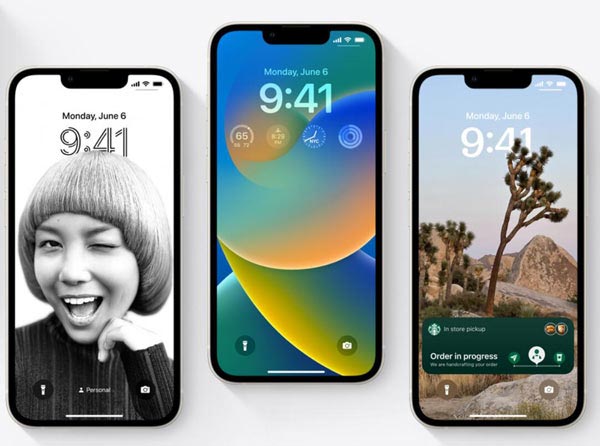
Confidentialité
Cette nouvelle section dans Paramètres aide les personnes en situation de violence domestique ou conjugale à réinitialiser rapidement l'accès qu'elles ont accordé à d'autres. Il vous aide également à gérer les personnes et les applications auxquelles vous avez accès.
Accessibilité
Vous pouvez désormais raccrocher vos appels téléphoniques et FaceTime avec Siri. Dites simplement « Dis Siri, raccroche » (les participants à l'appel vous entendront). Vous pouvez activer cette fonctionnalité dans les paramètres.
Photos
Les albums masqués et récemment supprimés sont verrouillés par défaut et peuvent être déverrouillés à l'aide de la méthode d'authentification de votre iPhone : Face ID, Touch ID ou votre code d'accès.
Paramètres
Accédez aux fonctionnalités et paramètres des AirPods et personnalisez-les à partir d'un seul et même endroit. Lorsque les AirPods sont connectés, un menu AirPods apparaît en haut des paramètres.
Intentions de l'application
Aidez les utilisateurs à accomplir rapidement des tâches liées à votre application par la voix ou par simple toucher. App Intents est un nouveau framework exclusivement Swift conçu pour accélérer et faciliter la création d'actions de qualité. Vous pouvez également l'utiliser pour créer de nouveaux raccourcis d'application. Grâce à la prise en charge des paramètres et des synonymes, App Shortcuts permet aux utilisateurs d'interagir plus naturellement avec votre application via Siri.
Portefeuille et Apple Pay
Vérifiez en toute sécurité l'âge ou l'identité d'un utilisateur dans vos applications en intégrant la nouvelle fonctionnalité prenant en charge permis de conduire et cartes d'identité d'État dans Apple Wallet. Informations détaillées sur la réception et le suivi des commandes pour Apple Pay les transactions sont désormais affichées dans Portefeuille, afin que vous puissiez informer les clients des mises à jour des commandes et fournir un accès facile au service client et aux options de gestion des commandes.
Vous pouvez désormais découvrir les principales fonctionnalités de la version bêta d'iOS 16. Mais si elles ne vous plaisent pas et que vous souhaitez supprimer la version bêta d'iOS 16 de votre iPhone, la partie suivante vous montrera comment procéder.
Comment supprimer iOS 16 Beta et rétrograder votre iPhone/iPad/iPod
Pour les personnes qui souhaitent supprimer la version bêta d'iOS 16, le 4Easysoft Récupération de données iPhone pourrait vous aider à le faire facilement avec un taux de réussite élevé et sans perte de données. Vous pouvez facilement dégrader votre version iOS sans jailbreak. De plus, il peut détecter les problèmes qui pourraient survenir lors de la rétrogradation de la version iOS. De nombreuses personnes doivent entendre que vous pouvez utiliser iTunes pour supprimer la version bêta d'iOS 16, mais en fait, vous utilisez iTunes pour récupérer votre iPhone, vous perdrez alors toutes les données de votre iPhone. Ainsi, l'utilisation de 4Easysoft iPhone Data Recovery pourrait rendre le processus de suppression plus sûr que d'autres méthodes.

Supprimez la version iOS actuelle et installez la version souhaitée.
Protégez vos données pendant le processus de rétrogradation de la version iOS.
Réparez toutes sortes de problèmes qui pourraient survenir même lors du rétrogradation.
Sauvegardez toutes les données sur l’ordinateur en cas d’accident.
100% sécurisé
100% sécurisé
Voici les étapes pour rétrograder et supprimer la version iOS 16 :
Étape 1Après avoir connecté votre iPhone à l'ordinateur, vous pouvez cliquer sur le bouton Récupération du système iOS bouton depuis l'écran principal du 4Easysoft Récupération de données iPhone. Ensuite, cliquez sur le Commencer bouton pour démarrer votre processus de rétrogradation.

Étape 2Toutes les informations sur votre appareil sont répertoriées dans le programme. Si votre téléphone présente également des problèmes, vous pouvez cliquer sur le bouton Solution rapide gratuite pour résoudre certains problèmes simples. Mais si vous souhaitez rétrograder et supprimer la version bêta d'iOS 16, vous devez cliquer sur le bouton Réparer bouton pour effectuer d’autres corrections.

Étape 3Vous devez choisir la catégorie, le type et le modèle appropriés de votre appareil. Ensuite, choisissez le firmware souhaité avec différentes versions iOS et cliquez sur le bouton Télécharger bouton. Vous pouvez ensuite choisir de supprimer votre version bêta d'iOS 16 et d'installer la version iOS de votre choix. Après cela, cliquez sur le bouton Suivant bouton pour commencer à supprimer la version bêta d'iOS 16 et à rétrograder vers iOS 15.

Lectures complémentaires
FAQ sur la suppression d'iOS 16 Beta
-
Pourquoi est-ce que je reçois toujours la mise à jour bêta d'iOS 16 après l'avoir supprimée ?
Tant que vous mettez à jour votre iPhone vers la version bêta d'iOS 16, vous recevrez probablement toutes les mises à jour bêta jusqu'au lancement de l'iOS réel. Cependant, la suppression du profil bêta d'iOS 16 peut vous aider. Vous pouvez appuyer sur VPN et gestion des appareils dans Général pour supprimer le profil bêta d'iOS 16.
-
Quels modèles d’iPhone bénéficieront d’iOS 16 ?
Tous les iPhones à partir de l'iPhone 8 (2017 et après). Voici une liste complète des appareils qui en bénéficieront. Apple est bien connu pour prendre en charge ses appareils très longtemps après leur sortie. iOS 15 était disponible sur tous les modèles d'iPhone jusqu'à l'iPhone 6s, qui avait 6 ans au moment de la dernière mise à jour. Cependant, iOS 16 est sur le point de supprimer deux anciens iPhones et de déclarer leur statut de fin de vie. L'iPhone 6s et l'iPhone 7 disparaissent tous deux de la liste de support.
-
Comment supprimer la fonction de mot de passe des photos après l'installation de la version bêta d'iOS 16 ?
Si vous avez accidentellement défini le mot de passe pour vos photos et autres applications et que vous l'avez oublié, vous pouvez utiliser directement 4Easysoft iPhone Data Recovery pour restaurer l'application ou supprimer la version bêta d'iOS 16, ce qui supprimera complètement cette fonction.
Conclusion
Si vous avez déjà installé la version bêta d'iOS 16 et que vous constatez que certaines nouvelles fonctionnalités ne sont pas adaptées à vos modèles, ou que votre iPhone chauffe après l'installation de la version bêta d'iOS 16. Vous pouvez utiliser 4Easysoft Récupération de données iPhone pour supprimer la version bêta d'iOS 16 avec une garantie sûre et un taux de réussite élevé.
100% sécurisé
100% sécurisé

 posté par
posté par  Comment convertir WebM en GIF pour créer des effets animés sur Windows/Mac
Comment convertir WebM en GIF pour créer des effets animés sur Windows/Mac